Infine, con il lancio della versione 74, Google Chrome ha portato il supporto nativo per la modalità oscura al suo browser web Chrome.
Aggiunta in precedenza la "modalità oscura" a Chrome 73, disponibile solo per gli utenti Mac, ma ora Chrome 74 è stato lanciato per gli utenti Windows, Mac e Linux, con funzionalità come il caricamento lento e altri miglioramenti in background, e include anchePer Windowsnuovo"Modalità oscura" 10utente.
Ciò significa che se sei un utente di Windows 10, vedrai che l'aggiornamento di Chrome 74 arriva attraverso il solito meccanismo e, dopo che gli utenti di Windows 10 abilitano la modalità oscura a livello di sistema, la modalità oscura si avvierà automaticamente.
Ma secondoGuida di Chrome ForumCommunity Manager attivo Secondo i rapporti, Google sta solo "lanciando questa funzione a un piccolo numero di utenti Chrome M74 ora" e "diventerà più ampiamente disponibile nel prossimo futuro".
Per attendere che Google abiliti completamente questa funzione, esiste una scorciatoia per forzare l'uso della modalità oscura:
Come abilitare il tema scuro su Chrome
Il browser Chrome 74 può essere scaricato dal sito Web Chrome di GoogleQui, oppure Aiuto>Informazioni su Chrome se utilizzi già un browser.
Fare clic con il pulsante destro del mouse sul collegamento Chrome (situato sul desktop) e selezionare Proprietà
- Nelle proprietà del collegamento di Chrome, spostati su " Scorciatoie" tab.
- Nel campo "Target", è necessario aggiungere i seguenti parametri
-Modalità oscura forzata
- L'obiettivo dovrebbe essere simile a questo:
"C:UsersUsernameAppDataLocalGoogleChrome SxSApplicationchrome.exe" --force-dark-mode".
Se i parametri di cui sopra non funzionano, puoi anche provare la seguente riga di comando:
–Enable-features = WebUIDarkMode –force-dark-mode
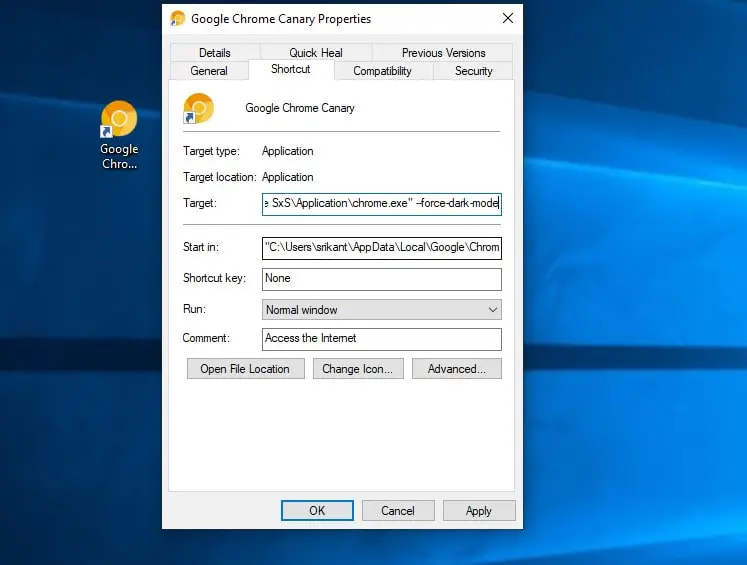
- Fare clic su " applicazione 並 determinare" Pulsante per salvare le modifiche.
- Sono tutti browser Chrome aperti, che rappresenteranno la nuova modalità oscura.
Se vuoi annullare le modifiche, apri nuovamente le proprietà di Chrome, quindi--force-dark-mode Dal campo "Obiettivo"Cancella questo Contrassegna per vedere Chrome con un tema predefinito normale.

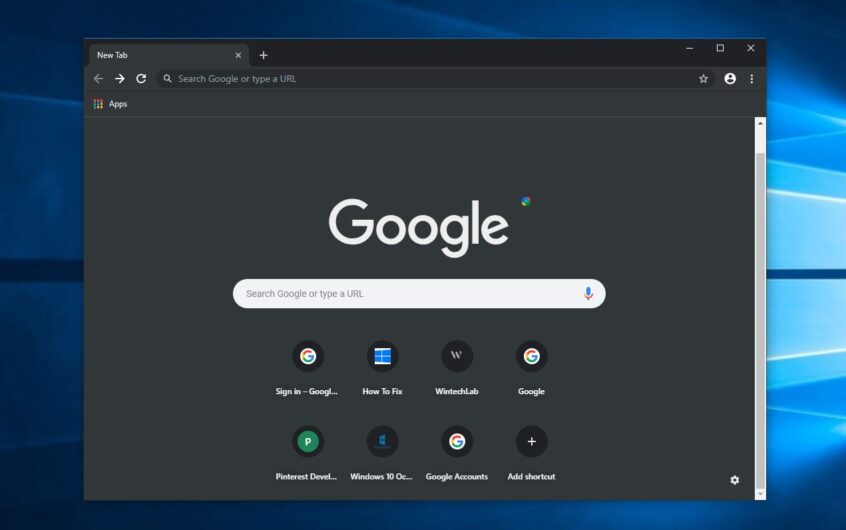
![[Risolto] Microsoft Store non può scaricare app e giochi](https://oktechmasters.org/wp-content/uploads/2022/03/30606-Fix-Cant-Download-from-Microsoft-Store.jpg)
![[Risolto] Microsoft Store non riesce a scaricare e installare app](https://oktechmasters.org/wp-content/uploads/2022/03/30555-Fix-Microsoft-Store-Not-Installing-Apps.jpg)

